我が家に導入しているインターネット回線はSoftbank光である。先日、やっと回線引き込みが完了したのは
先日書いたとおり。マンションプランから戸建プランになったので、さぞ速度も上がるだろうと期待していたのだが、その期待は見事に裏切られた。なんと下りはたったの3〜5Mbpsしか出ないのである。明け方とかのトラフィックが一番少ないであろう時間帯でも10Mbps程度しか出ない。なんじゃこりゃ。しかし上りはコンスタントに90Mbps以上出る。なので、回線自体がおかしいというより帯域制限的な問題なんじゃないかと思っていた。そこでヘルプディスクに相談したのだが、IPv4ではそれが限界じゃね?という信じられない回答が。さらにはSoftbankの素敵な仕様で、専用の光BBユニットでないとIPv6は使えないとのこと。さすがSoftbank。
ちょっとムカついたが、ゲームのダウンロードもメチャ遅いしHuluとかでも途中で止まって視聴に耐えきれない状態には流石に我慢できず、光BBユニットのレンタルを申し込んだ。
先日、その光BBユニットが届いたので繋いでみるとあら不思議。3〜5Mbpsしか出なかった下りが常時90Mbps程度出るじゃないか。上りは相変わらず90Mbps以上である。なんじゃこりゃ(2回め)。
Softbank光は、光BBユニットを申し込んだときからIPv6が有効になるようだ。つまり、IPv6と光BBユニットはセットであり、切り離せない。たとえ市販のルーターを購入して光BBユニットと交換しても、光BBユニットのレンタルをやめたときからIPv6が使えなくなってしまう。こういうのってきちんと明記すべきじゃないのかと思う。これってIPv6使用するために割増料金を設定しているのと同じだよね。それに光BBユニットって月額380〜となっているのだけれど、頼むとWifi機能をつけなくても月額513円である。380円を税込みにしても418円なんだが、差額は何なんだ?更に言うと、これにWifi機能を追加すると更に追加料金がかかる仕組み。恐ろしやSoftbank。
おっと、Softbank光のIPv4ってやっぱりおかしくね?について書いたつもりが、Softbankっておかしくね?になってしまったな。

 LANケーブル交換でネットの速度が爆上がり
LANケーブル交換でネットの速度が爆上がり
 新しいスマホ買いました
新しいスマホ買いました
 [拡大]
[拡大] [拡大]
[拡大] OculusQuest2は最高のメディアプレイヤー
OculusQuest2は最高のメディアプレイヤー OculusLinkが突然繋がらなくなった その2(解決編)
OculusLinkが突然繋がらなくなった その2(解決編) OculusLinkが突然繋がらなくなった その1
OculusLinkが突然繋がらなくなった その1 OculusQuest2にするかHP Reverb G2にするか
OculusQuest2にするかHP Reverb G2にするか やっとOSを気にしない時代になった
やっとOSを気にしない時代になった ALLDOCUBE X Neo 届いた
ALLDOCUBE X Neo 届いた [拡大]
[拡大] [拡大]
[拡大]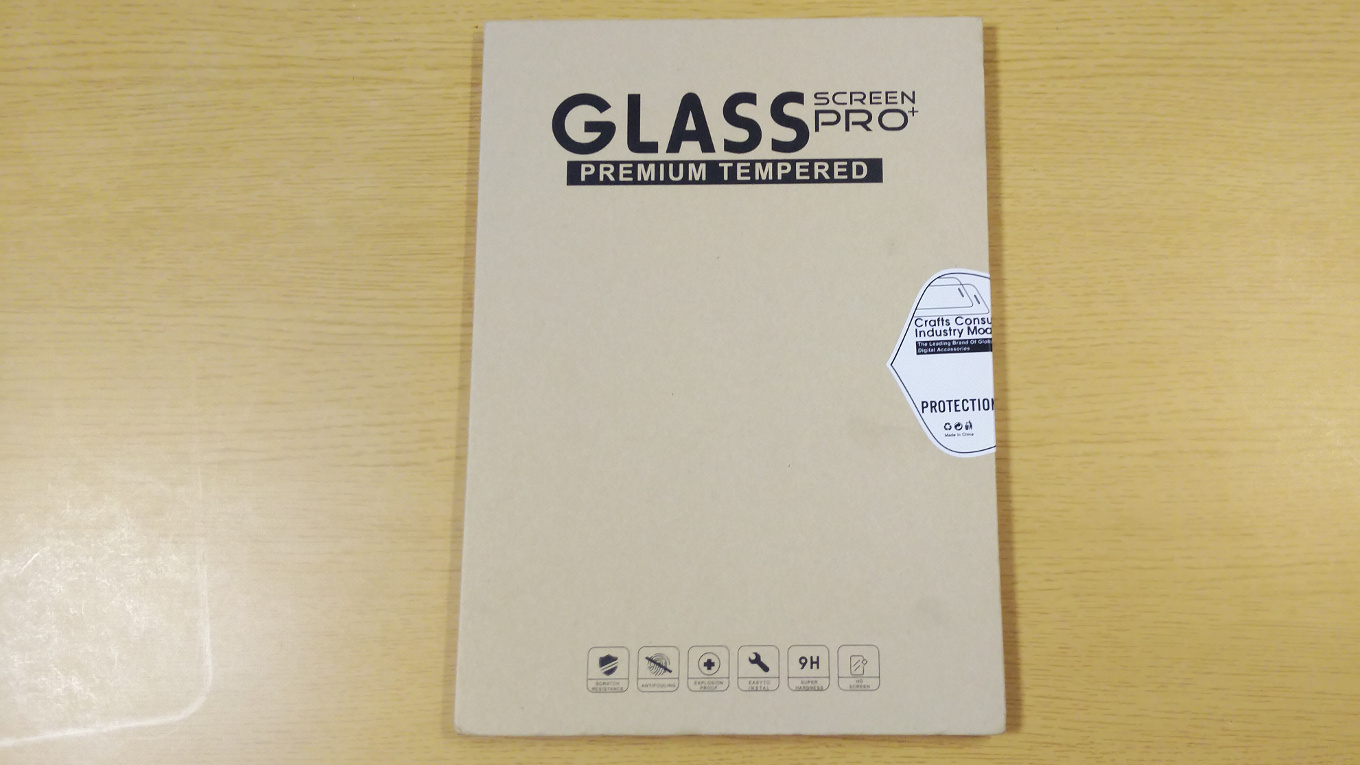 [拡大]
[拡大] [拡大]
[拡大] [拡大]
[拡大] MediaPad M2が死んだ
MediaPad M2が死んだ いいぞAMD
いいぞAMD Softbank光のIPv4ってやっぱりおかしくね?
Softbank光のIPv4ってやっぱりおかしくね? Softbank光のIPv4ってこんなに遅いのか?
Softbank光のIPv4ってこんなに遅いのか? Google Oneにアップグレードした
Google Oneにアップグレードした SSD使ってみた
SSD使ってみた PCが壊れたと思ったのでFire TV Stick使ってみた
PCが壊れたと思ったのでFire TV Stick使ってみた